Ultima Markets(ウルティママーケッツ)は2016年に設立、2024年に日本市場に参入した海外FX会社です。
日本でのサービスをスタートしたばかりですが、日本語対応で円建て口座もあり、国内銀行送金OKなので、日本人が使いやすくなっています。
レバレッジは最大2000倍でスプレッドも狭く、取引環境も高水準です。

このページでは、
「Ultima Marketsの口座開設は簡単にできるのか不安」
「Ultima Marketsの本人確認のやり方も知りたい」
「Ultima MarketsのMT4のダウンロード方法も知りたい」
という方に向けて、Ultima Markets(ウルティママーケッツ)の口座開設方法やその前後に必要な手続きを画像付きでわかりやすく解説します。
 ジャパンちゃん
ジャパンちゃんUltima Marketsの口座開設①|アカウント登録方法


Ultima Markets(ウルティママーケッツ)の口座開設ではじめにすることがアカウント登録です。これから画像付きで開設するので、ぜひ参考にしてください。
なお、こちらではPCで操作した画面で解説しますが、スマホやタブレットで操作した場合も手順は同じです。(※以下、すべての手順において同様)
STEP1:「口座を開設」をクリックする


まずは上のリンクボタンをクリックして、Ultima Markets(ウルティママーケッツ)の公式サイトを開きましょう。
そして「口座を開設」をクリックします。
STEP2:必要事項を入力する


- 「ライブ口座を開設」を選択する(デモ口座の場合は「デモ口座を開設」を選択する)
- 居住国を選択する
- メールアドレスを入力する
- メールアドレスを認証する
- パスワードを設定して入力する
- 任意で紹介者を入力する
- 口座タイプを選択する(個人か法人)
- チェック項目を確認してチェックを入れる
- 「口座を作成」をクリックする
パスワードを設定する際は、下記の条件を満たす必要があります。
- 8~16文字以内+数字(0-9)
- 英大文字(AZ)・英小文字(az)の組み合わせ
- 特殊文字!@#$%^&*.()など
「口座作成」をクリック後に問題がなければ、Ultima Markets(ウルティママーケッツ)からメールが届くのでチェックしましょう。



Ultima Marketsの口座開設②|ライブ口座の開設方法


もし一度サイトを閉じた方は、上のリンクボタンをクリックしてUltima Markets(ウルティママーケッツ)を開きログインしてください。
次はライブ口座の認証手続きをします。
STEP1:「今すぐ口座を開設する」をクリックする
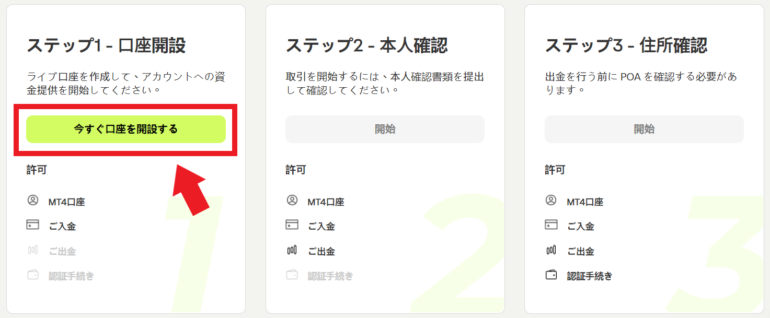
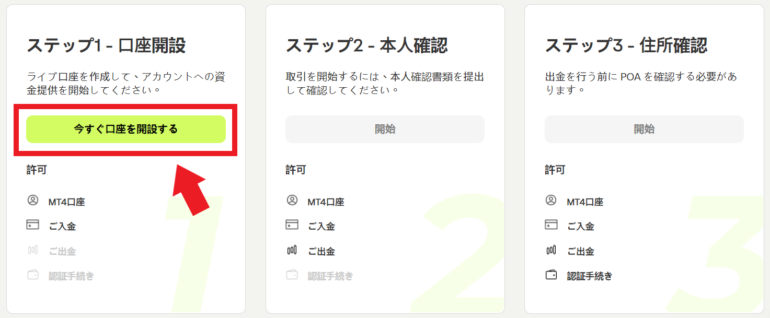
Ultima Markets(ウルティママーケッツ)のアカウント作成後ログインすると、認証ページが表示されます。
まずステップ1の「今すぐ口座を開設する」をクリックしましょう。
STEP2:個人情報を入力する


- 氏名:ファーストネーム(下の名前)を入力する
- 名:ラストネーム(苗字)を入力する
- ミドルネーム:ない場合は空欄でOK
- 性別:選択する
- 生年月日:選択・入力する
- 携帯電話番号:国番号の後、携帯電話番号の最初の0を抜いた番号を入力する
- 居住国:選択する
- 国籍:選択する
- 「確認」をクリックする
STEP3:ライブ口座を開設する
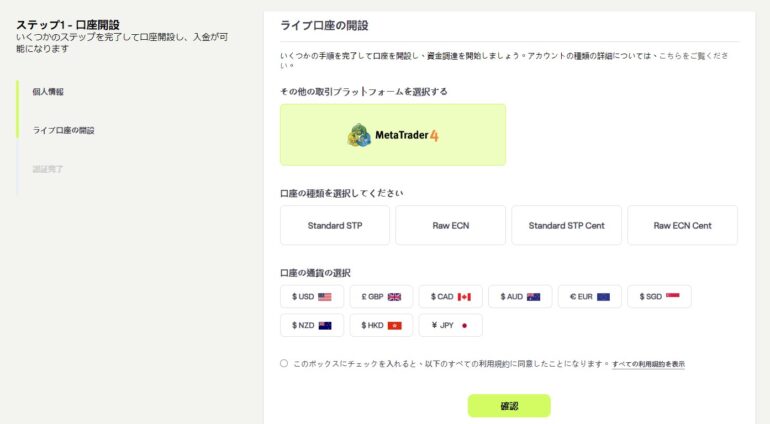
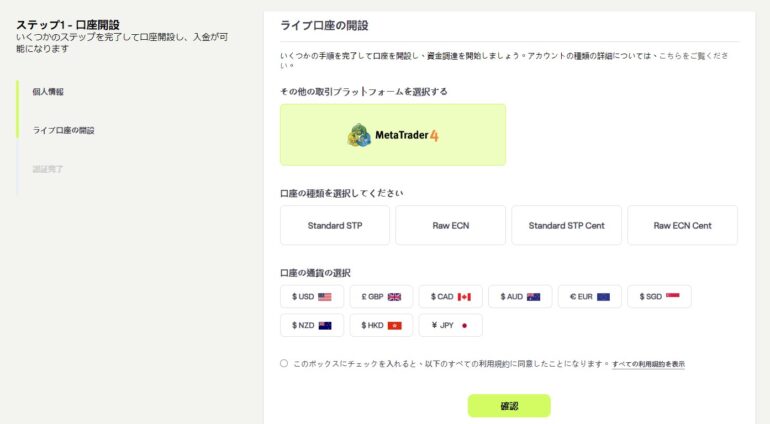
- 取引プラットフォームを選択する(MT4)
- 口座の種類を選択する
- 口座の通貨を選択する
- 利用規約同意にチェックを入れる
- 「確認」をクリックする
STEP4:認証する


上の画像が表示されたら、取引口座の認証完了です。
Ultima Markets(ウルティママーケッツ)からメールが届くのでご確認ください。



Ultima Marketsの口座開設③|本人確認方法
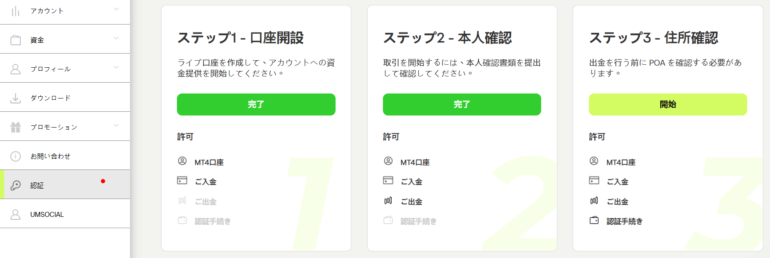
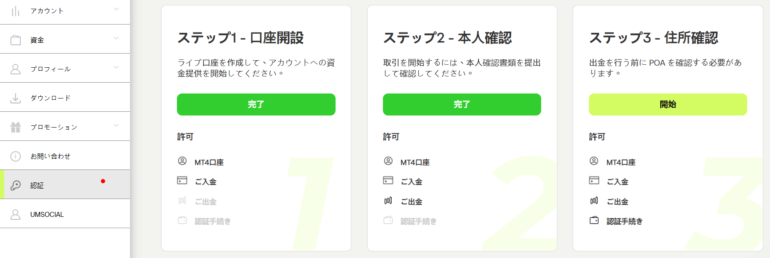
サイトを閉じてしまった人は、まずログインしましょう。
次は本人確認の手続きをします。Ultima Markets(ウルティママーケッツ)を利用するには、本人確認の手続きが必要です。
- 取引を開始するには身分証明書の提出が必要
- 出金するには住所確認書類の提出が必要
まずは身分証明書をアップロードするため、「マイナンバーカード」「運転免許証」「パスポート」のいずれかの画像を用意しましょう。
STEP1:「本人確認」をクリックする
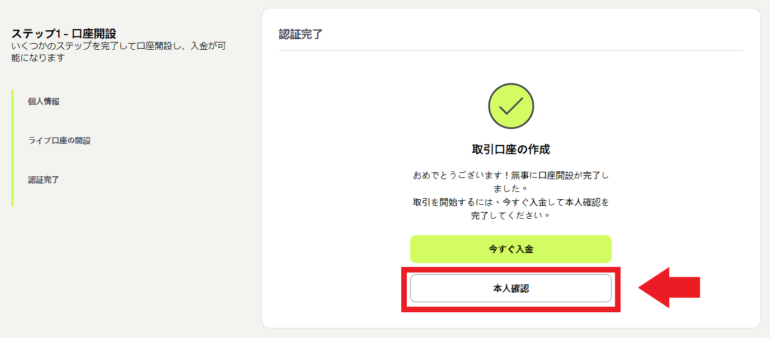
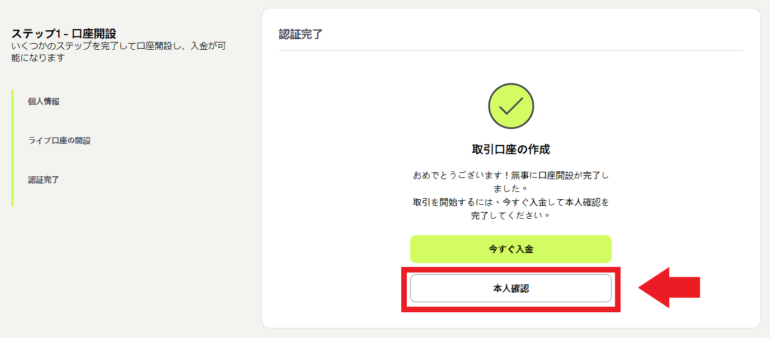
口座認証後すぐに手続きする場合は、上の画像の「本人確認」をクリックします。


いったんサイトを閉じた後にログインした場合は、メニューの「認証」から「ステップ2 – 本人確認」の「開始」をクリックしてください。
STEP2:身分証明書をアップロードする


氏名と国籍はUltima Markets(ウルティママーケッツ)に登録した情報が自動表示されているので、下記の手続きをしましょう。
- 身分証明書の種類:提出する身分証明書の種類を選択する
- 身分証明書シリアル番号:身分証明書の番号を入力する
- 書類をアップロードする:表と裏1つずつ画像をアップロードする
STEP3:身分証明書の認証完了


認証完了のメールも届くので、メールもチェックしましょう。
STEP4:住所確認書類をアップロードする


次は住所確認書類をアップロードします。
「認証」から「ステップ3 – 住所確認」の「開始」をクリックしてください。
STEP5:住所確認書類をアップロードする


国籍、居住国は自動表示されているので、下記の入力と手続きをします。
- 郵便番号:半角数字で入力する
- 住所:市区町村以下の住所を入力する
- 市区町村:住所の市区町村を入力する
- 都道府県:住所の都道府県を入力する
- 書類をアップロードする(6ヶ月以内に発行された下記2種類いずれかの書類を要する)
- 公共料金請求書(電気、水道、ガス)
- 銀行またはクレジットカードの明細書
ここまでできたら「確認」をクリックして手続き完了です。



Ultima Marketsの口座開設④|MT4ダウンロード方法
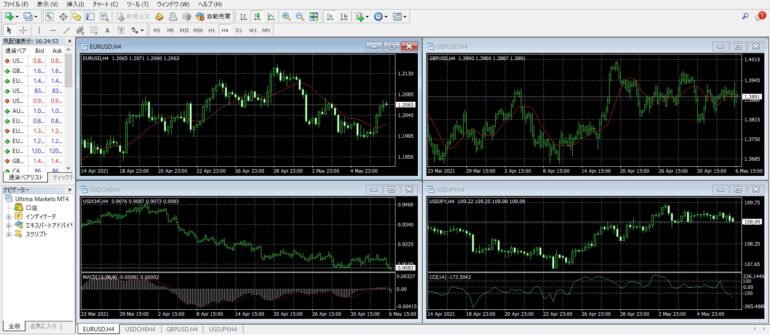
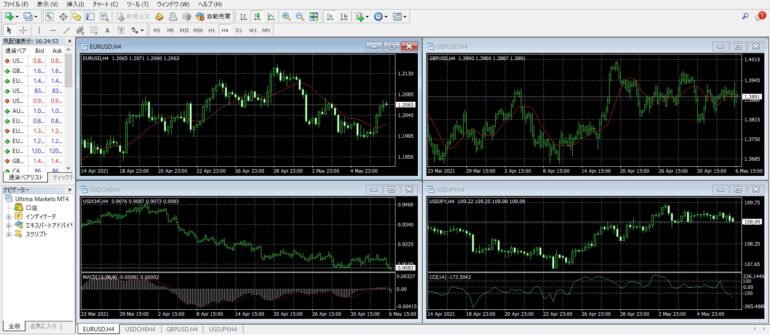
サイトを閉じてしまった人は、まずログインしましょう。
次は取引プラットフォームをダウンロードします。
STEP1:ダウンロードする


Ultima Markets(ウルティママーケッツ)はアプリも利用できますが、こちらではMT4をダウンロードする手順を解説します。
Windows、iPhone/iPad、Mac OS、Android/Tablet、ウェブトレーダーの中から選択してクリックするとダウンロードされます。
STEP2:MT4にログインする
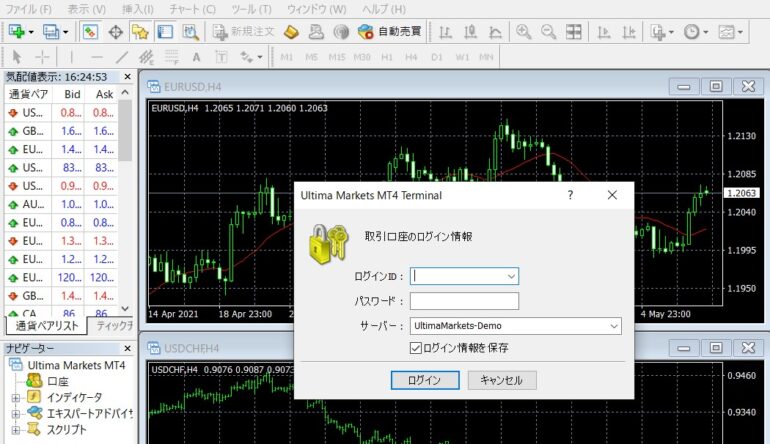
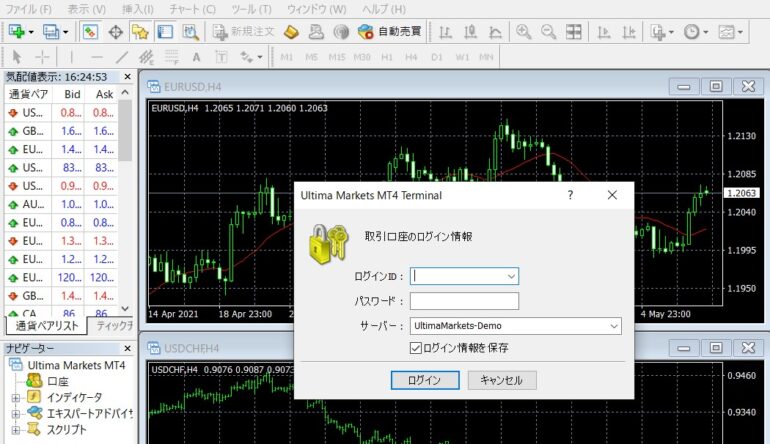
MT4をダウンロードできたら、ログイン情報を入力してログインしましょう。
ログイン情報は、Ultima Markets(ウルティママーケッツ)の口座開設時に届いたメールに記載されています。






Ultima Marketsは追加口座やデモ口座も開設できる


Ultima Markets(ウルティママーケッツ)は追加口座およびデモ口座を開設できます。
手順は下記の通りです。
- ログイン後「アカウント」をクリックする
- 「追加口座を開設」をクリックすると追加口座の開設が可能
- 「デモ口座」をクリックするとデモ口座の開設が可能
それぞれ表示された内容に従って項目を埋めていき、口座開設の手続きをしましょう。



Ultima Marketsの口座開設方法・まとめ
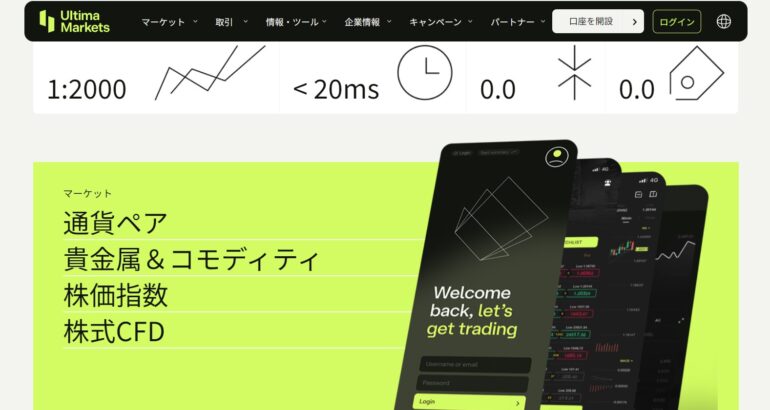
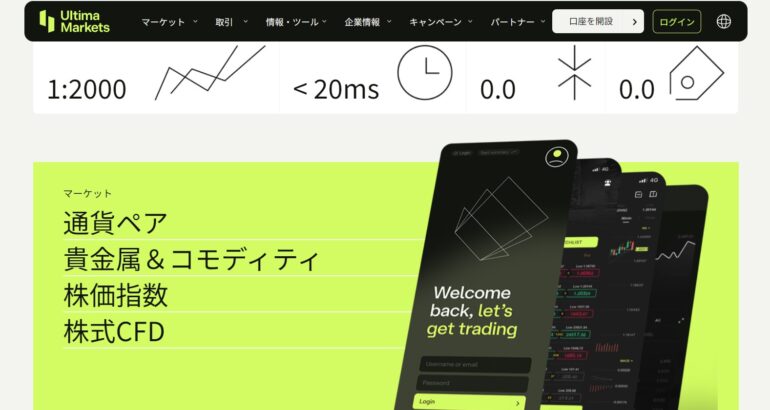
さいごにUltima Markets(ウルティママーケッツ)の口座開設の流れをまとめます。
- アカウント登録、メールアドレス認証する
- ライブ口座を開設&認証する
- 身分証明書と住所証明書をアップロードして本人確認を認証する
- 取引プラットフォーム(MT4)をダウンロードする
- 必要であればデモ口座や追加口座を開設する









